המרת GIF לווידאו אונליין
קובצי GIF מונפשים מתאימים לתגובות מהירות, אך חסרים בהם צליל, דחיסה מודרנית ותאימות. הדרך הטובה ביותר לשתף אותם ברבים היא להמיר את ה‑GIF לווידאו.
למה MP4 עדיף על GIF:
- נפח קטן יותר: דחיסת H.264/AAC מצמצמת את גודל הקובץ.
- עם סאונד: אפשר להוסיף מוזיקה, קריינות או אפקטים קוליים.
- תאימות: MP4 פועל חלק באייפון, אנדרואיד, Windows, macOS וברשתות חברתיות.
להלן דרך ברורה: העלו את ה‑GIF ליוצר הסרטים, כוונו קנבס ומהירות, הוסיפו רקע, מוזיקה וכיתוביות, ואז ייצאו. תהליך עבודה זה של המרת GIF לווידאו יוצר קליפים קלים יותר, רב‑שימושיים ונוחים לשיתוף.
שלב 1: העלאת קובץ ה‑GIF
פתחו את עורך הווידאו החינמי בדפדפן מכל מכשיר (iPhone, Mac, PC, Android). גררו ושחררו את קובץ ה‑GIF לאזור ההעלאה או בחרו אותו מהדיסק. גם מדיה אחרת כגון JPG, PNG או קובצי מוזיקה נתמכת.
לאחר ההעלאה, ה‑GIF יופיע מיד על ציר הזמן לעריכה ולהתאמות נוספות.
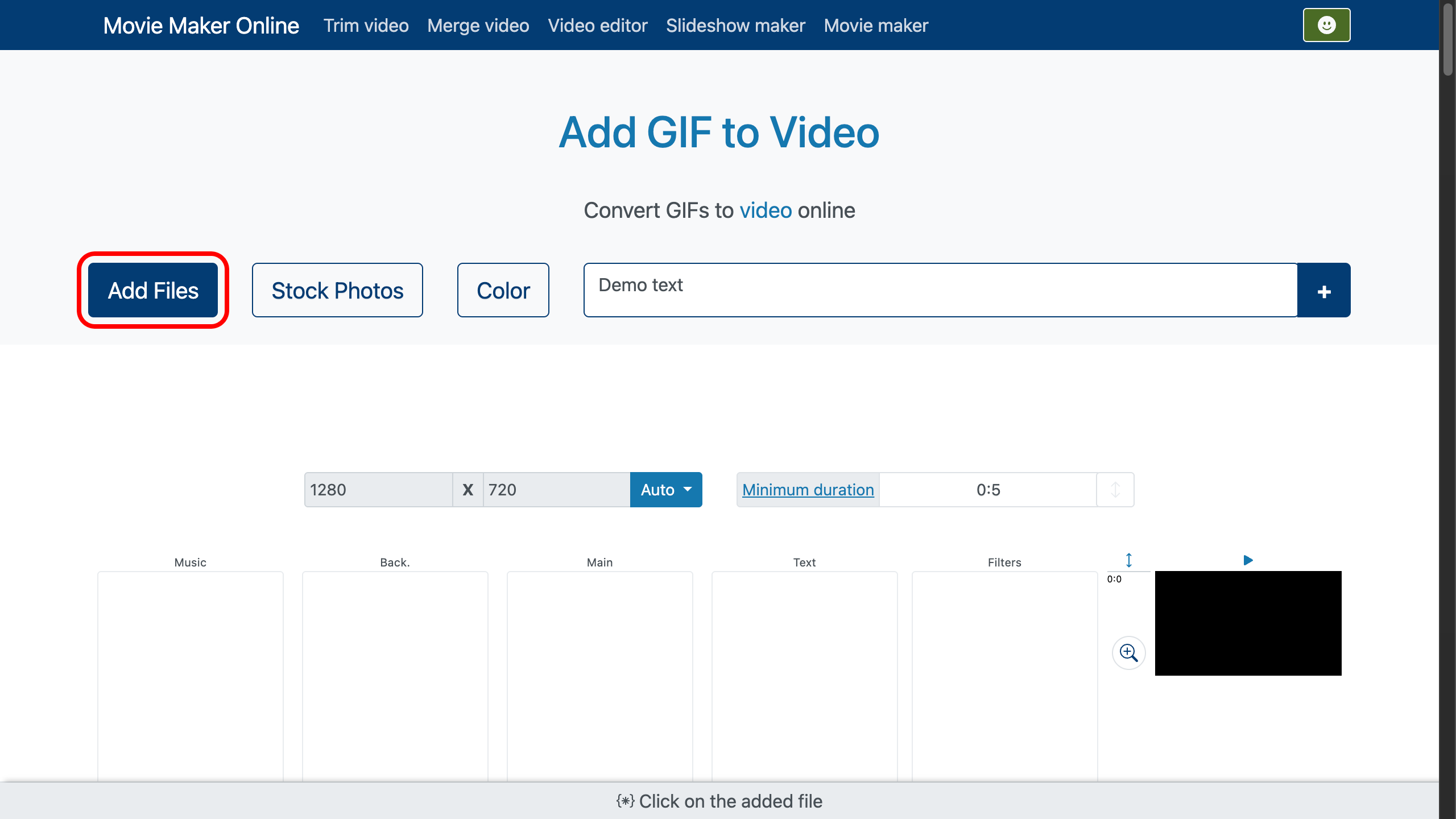
שלב 2: התאמת הקנבס והאוריינטציה
כברירת מחדל הווידאו החדש ישמור על אותן פרופורציות כמו ה‑GIF המקורי. ניתן גם לבחור 16:9 (YouTube), 9:16 (סטוריז/רילס), 1:1 (ריבוע) או 4:5 (פיד).
אם הפרופורציות אינן תואמות, השתמשו ב‑Fit (פסי שוליים), Fill (כיסוי הפריים עם חיתוך חלקי) או Stretch (התעלמות מיחס הגובה‑רוחב).
זמינה גם אפשרות חיתוך: הסירו שוליים מיותרים והשאירו רק את העיקר.

שלב 3: משך ומהירות
כברירת מחדל ה‑GIF מתנגן בלופ אינסופי. כדי להאריך את זמן הניגון, העתיקו את הקליפ מספר פעמים באמצעות כפתור השכפול בפאנל התחתון. ניתן גם להקפיא את הפריים האחרון לסיום חלק יותר.
שנו את מהירות הניגון: האיצו לפעולה דינמית או האטו להדגשה. אם התנועה נראית מקוטעת, העלו את קצב הפריימים ל‑24–30fps.
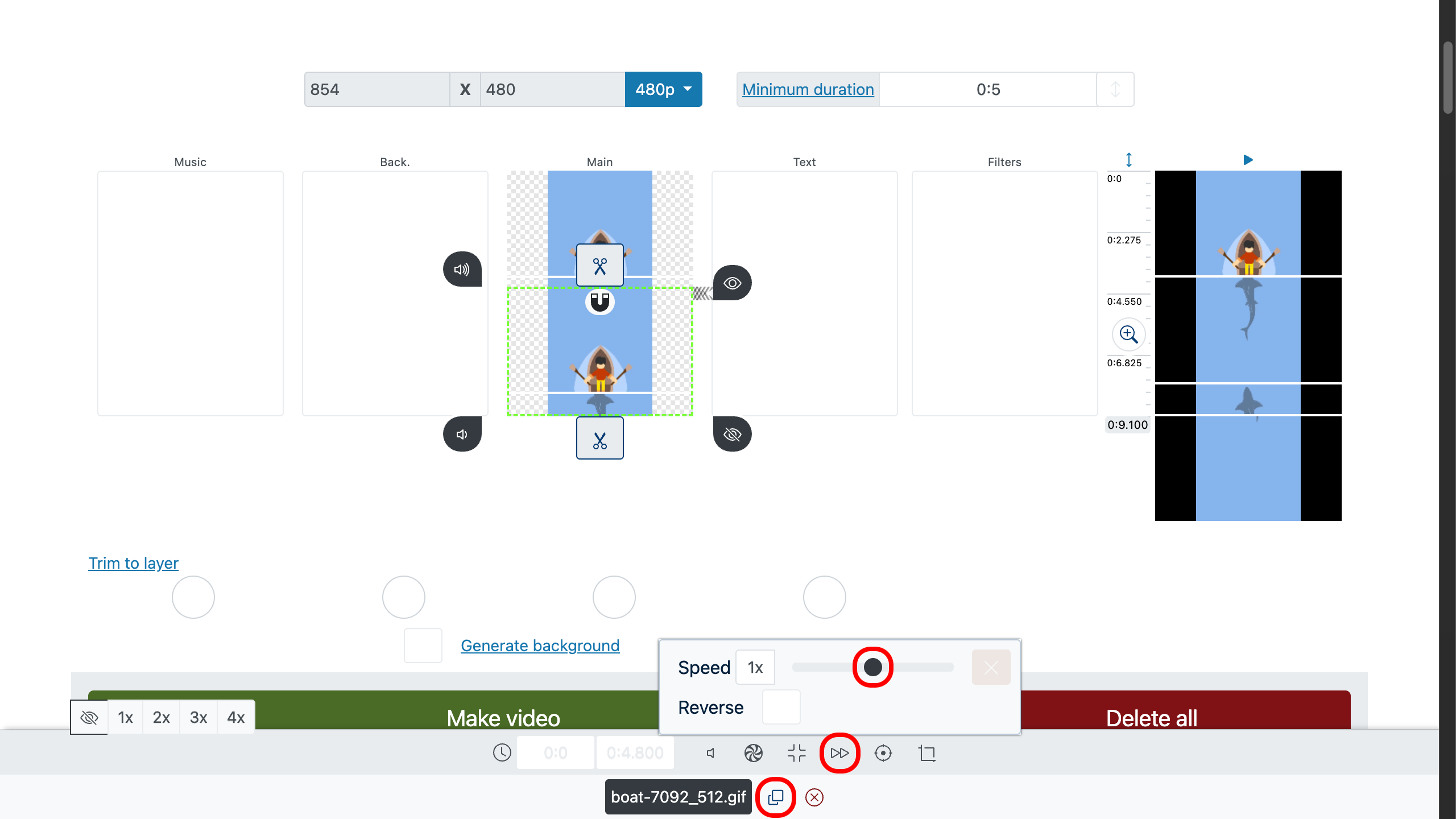
שלב 4: הוספת מוזיקה וטקסט
גררו קובץ שמע למסלול האודיו. איזנו את העוצמה, הפעילו Fade‑in בתחילה ו‑Fade‑out בסוף. סנכרנו את הפעימות לרגעי ה‑GIF לאפקט דרמטי.
הוסיפו כותרות, כתוביות או אימוג'ים. בחרו גופן, צבע ואנימציה. לקריאות טובה יותר, הוסיפו רקע שקוף למחצה או קו מתאר לטקסט.

שלב 5: רקע ושוליים
אם בחרתם ב‑Fit ונשארו שוליים, מלאו אותם בצבע אחיד, בעותק מטושטש של ה‑GIF או בתמונה אחרת. כך ההרכב נשאר נקי.
כדי לצבוע את הרקע, גררו שכבת צבע מתחת ל‑GIF. לאחר מכן הפעילו “crop to layer” במסלול ה‑GIF — יוצר הווידאו יישר אוטומטית את כל השכבות ל‑GIF.
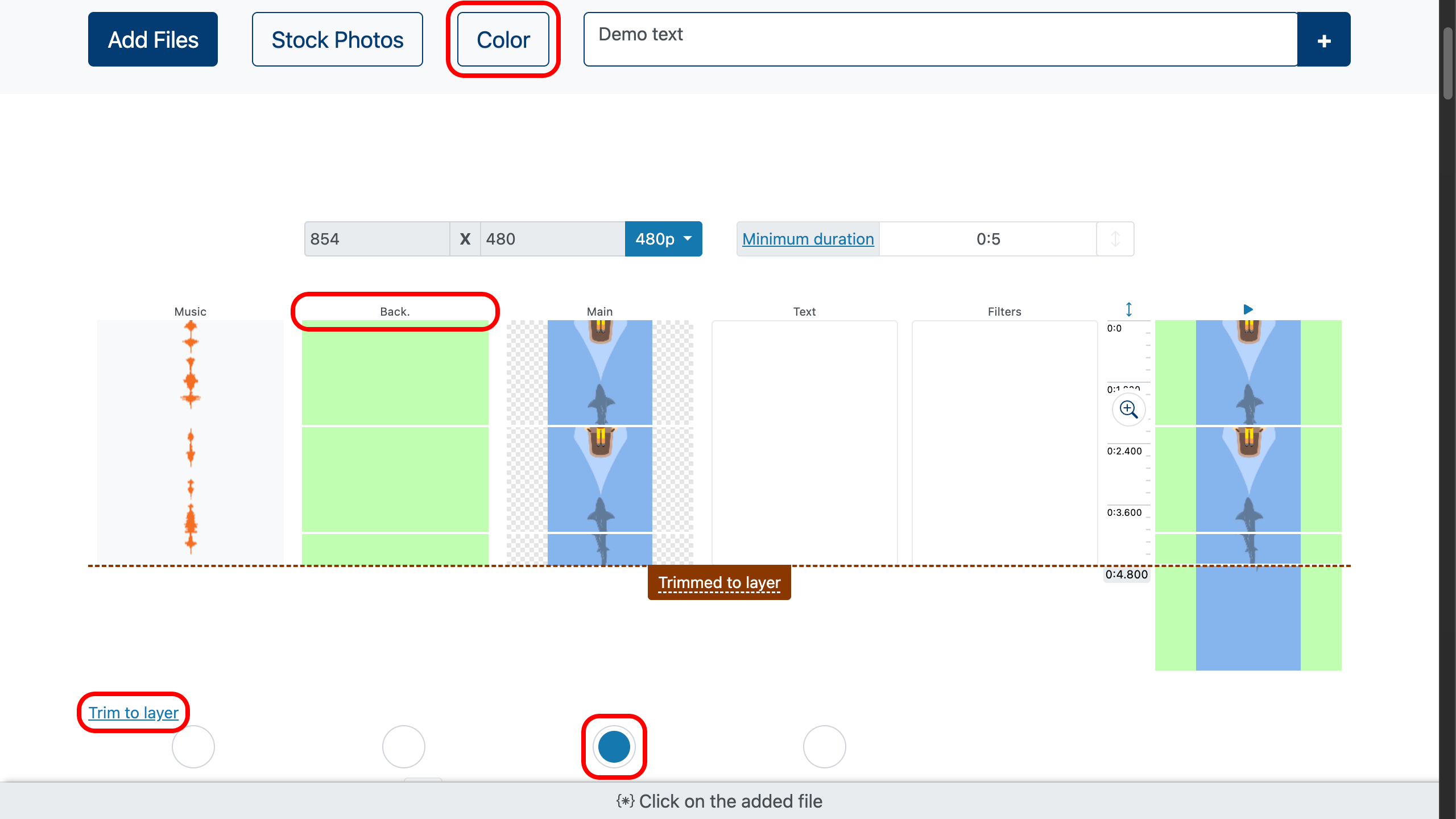
שלב 6: שילוב כמה קובצי GIF לסרטון
אפשר למזג כמה אנימציות לציר זמן אחד. סדרו אותן ברצף או זו לצד זו כמו קולאז'. הוסיפו מעברים חלקים או הותירו חיתוכים ישירים בהתאם לפרויקט.
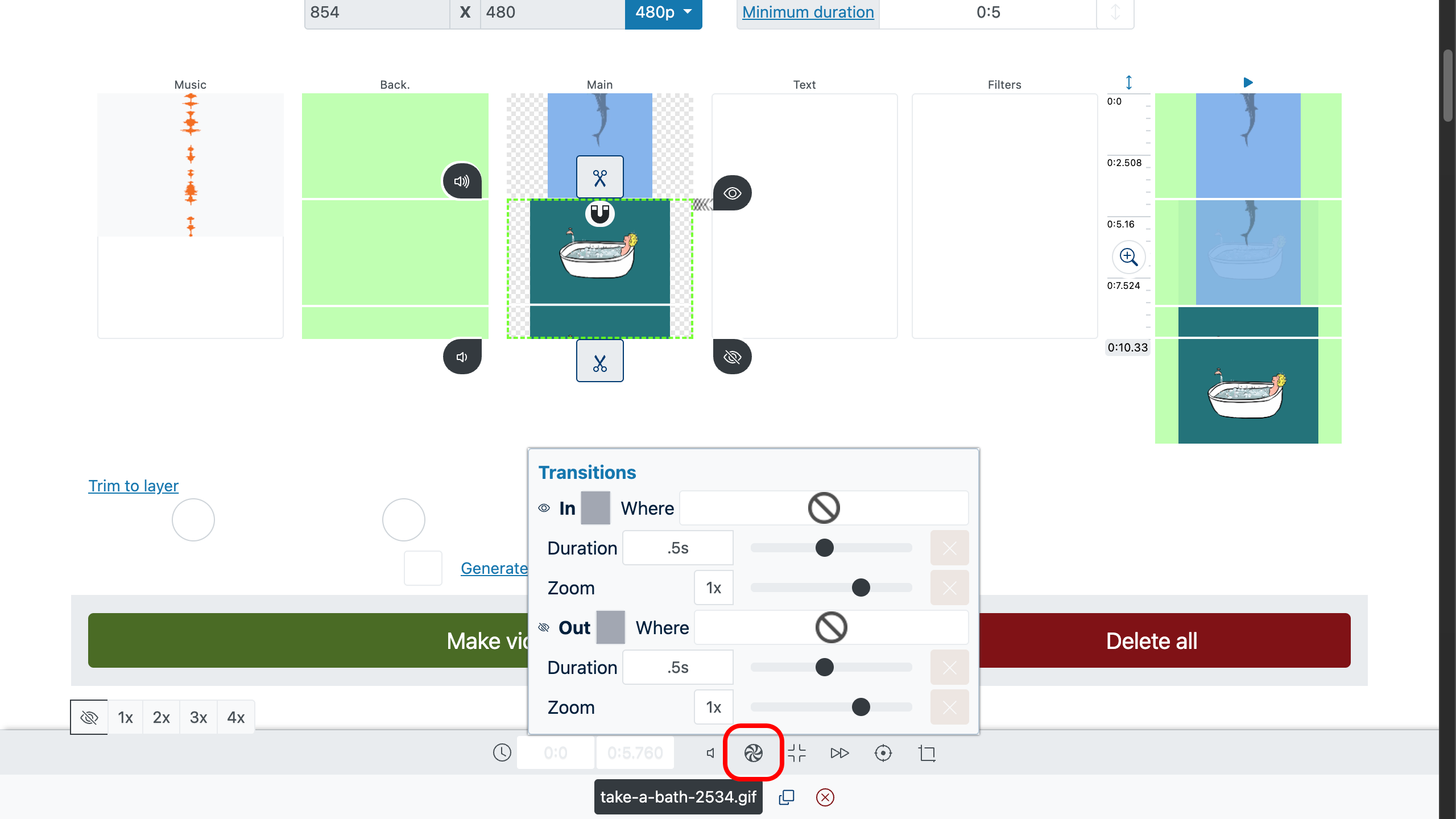
שלב 7: ייצוא ל‑MP4
לפני השמירה, השתמשו בתצוגה מקדימה: לחצו פעמיים על רגע מסוים או על חלון התצוגה הימני, ואז לחצו ניגון. ודאו שהאנימציה, הטקסט והסאונד נראים נכונה.
בהגדרות הייצוא בחרו MP4 (H.264 + AAC). ערכים מומלצים:
- רזולוציה: רזולוציית המקור או פריסט (1080p ל‑ YouTube, 720p לקבצים קלים יותר, 1440×2560/1080×1920 לאנכי).
- FPS: 24–30fps לתנועה חלקה.
- קצב סיביות: VBR או אוטומטי; העלו אותו אם מבחינים בארטיפקטים.
- אודיו: 128–192kbps למוזיקה ודיבור.
לחצו “Make Video”, המתינו לעיבוד והורידו את ה‑MP4 המוכן. כך תוכלו למעשה להוסיף GIF ל‑MP4 ולשתף בכל מקום.
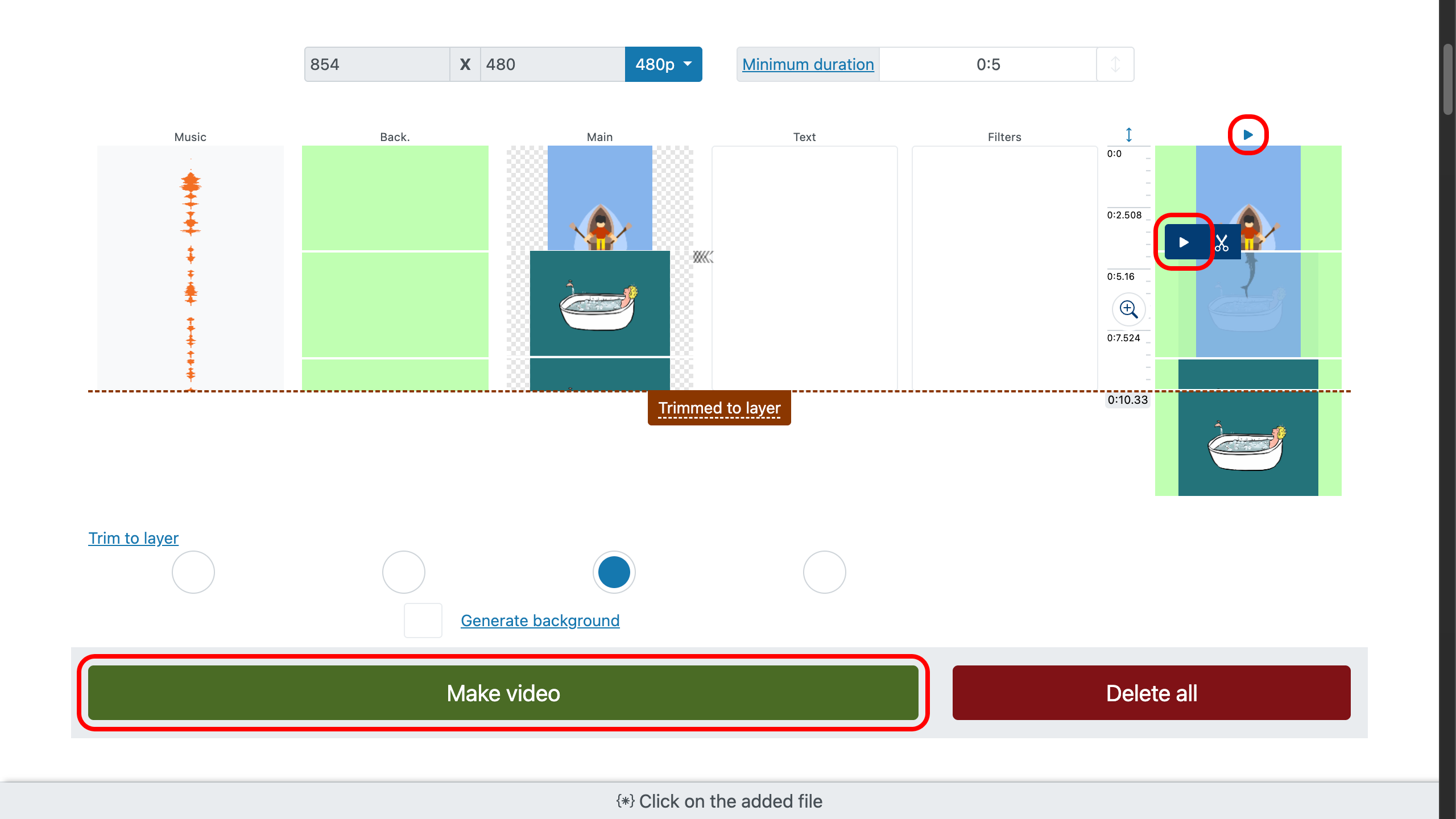
טיפים נוספים
- להימנע מרעש: GIF‑ים חדים מאוד או עם דפוסים חוזרים נדחסים בצורה גרועה.
- להעצים ניגודיות: הגדילו מעט את החדות לשמירת פרטים.
- חיתוך: אם המוקד קרוב לשוליים, העדיפו מצב Fit.
- משך: 5–15 שניות אידיאליים לקליפים ברשתות חברתיות.
שאלות נפוצות
האם ניתן להוסיף סאונד? כן. המירו את הקובץ מ‑GIF לווידאו, ואז הוסיפו אודיו באפליקציה המקוונת וייצאו.
מדוע קובץ ה‑MP4 גדול/קטן יותר? הגודל תלוי ברזולוציה, בקצב הפריימים ובקצב הסיביות. הורידו אחד מהפרמטרים לקובץ קטן יותר.
הווידאו נראה קופצני. העלו את ה‑FPS בייצוא או האטו מעט לניגון חלק יותר.
אפשר למזג כמה אנימציות? כן, מקמו כמה GIF‑ים לווידאו על ציר הזמן וייצאו כסרט אחד.